Table of contents
“ 加大高清 "是一个 "潜在的不受欢迎的程序(PUP)",一旦安装在您的计算机上,它就会修改您的计算机设置,以便通过显示弹出式广告或将您的搜索重定向到来自未知出版商的广告来赚钱。 如果计算机被感染了""。 加大高清 "的广告软件,那么更多的弹出式广告就会显示在受害者的电脑屏幕上,而且由于恶意程序在后台运行,电脑速度会减慢。
广告软件程序使你的电脑难以使用,因为它们在使用你的电脑时总是显示恼人的弹出窗口,它们降低了你的电脑速度,并劫持了你的浏览器设置和主页,以便在使用时显示更多广告。
“ 加-高清 "因此,你必须时刻注意你想在电脑上安装的任何程序的安装选项,千万不要安装该程序想要安装的捆绑软件。
如果你想轻松地删除 "加上高清 "从你的电脑上,按照下面的步骤。

如何删除 广告由 "Plus HD "潜在的不需要的程序(PUP)从你的电脑中删除
步骤1。 终止和清理恶意运行的进程和程序。
1.下载 和 保存 " 流氓杀手 在你的电脑上的 "实用程序 "*(例如你的桌面)。
通知*。 下载 版本x86 或 X64 要找到你的操作系统的版本,请点击" 右键点击 ",在你的电脑图标上选择" 财产 ",看看" 系统类型 "部分。

2.双击 运行 RogueKiller。
3.让 的 预扫描完成 (终止恶意进程),然后按" 扫描 "按钮来执行全面扫描。

3. 当全面扫描完成后,按 "删除" 按钮来删除所有发现的恶意项目。

第2步:从控制面板中卸载 "PLUS-HD "和广告软件。
1. 要做到这一点,请到。
- Windows 8/7/Vista。 开始 > 控制面板 .Windows XP。 开始 > 设置 > 控制面板
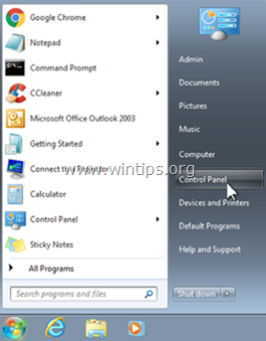
2.双击 打开
- 添加或删除程序 如果你有Windows XP 程序和功能 如果你有Windows 8、7或Vista。

3. 当程序列表显示在你的屏幕上时,按安装日期(安装日期)对显示的程序进行排序,然后找到和 移除 (Uninstall) 任何最近安装在你的系统上的未知应用程序。 同时删除下面列出的任何这些广告软件。
- 链接 加大高清 plusd8.1 设置管理器 同时卸载任何其他未知或不需要的应用程序 .
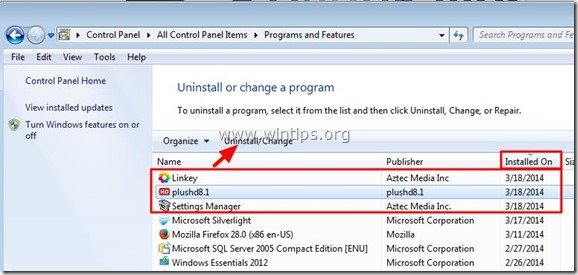
第3步:清理广告软件和不需要的浏览器工具条。
1.下载并保存 "AdwCleaner "工具到你的桌面。

2.关闭所有打开的程序 和 双击 打开 "AdwCleaner" 从你的桌面上。
3. 新闻" 扫描 ”.

4. 当扫描完成后,按 "清洁 "来删除所有不需要的恶意条目。
4. 新闻" OK "在" AdwCleaner - 信息" 并按" OK "再次 重新启动你的电脑 .
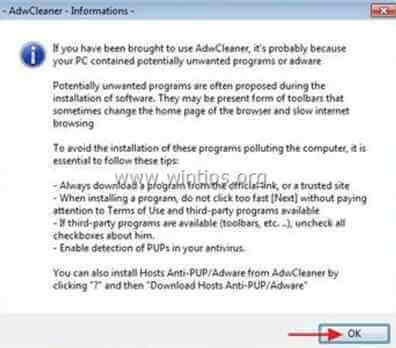
5. 当你的电脑重新启动时。 关闭 " AdwCleaner" 信息 (readme)窗口,并继续进行下一步工作。
第4步。 用JRT(垃圾软件移除工具)移除潜在的不需要的程序(PUPs)。
1. 下载并运行 JRT - Junkware Removal Tool.

2. 按任何一个键开始扫描你的电脑,""。 JRT - 垃圾清除工具 ”.
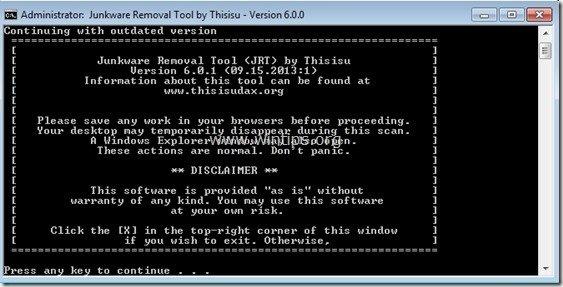
3. 请耐心等待,直到JRT扫描和清理你的系统。

4. 关闭JRT日志文件,然后 重新启动 你的电脑。
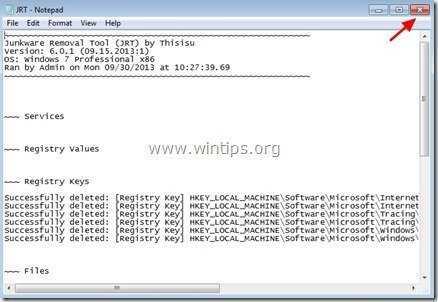
第5步:删除恶意文件夹和文件
通知。 你必须启用隐藏文件视图来执行这项任务。 要做到这一点,请进入。
- 开始 > 控制面板 > 文件夹选项 .点击" 查看 "标签,点击" 显示隐藏的文件、文件夹和驱动器 " & 取消勾选" 隐藏受保护的操作系统文件 " 新闻 " OK "
如何在Windows 7中启用隐藏文件视图
如何在Windows 8中启用隐藏文件视图
1. 导航到以下路径并删除以下文件夹(在 大胆 ):
- C:\Program Files\ 加-高清 C:\Program Files\ plushd8.1 C:\Program Files\ 设置管理器 C:\ProgramData\ 系统k
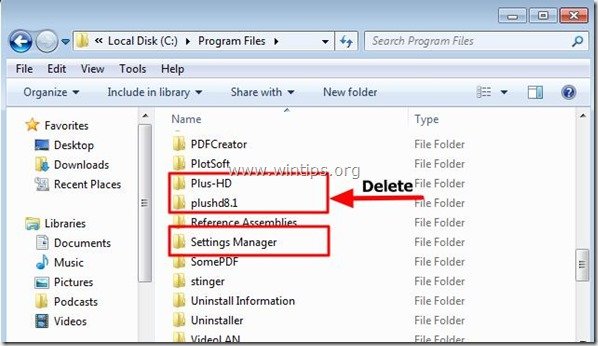
2.选择 & 删除 "下的所有文件和文件夹。 C:\Temp "文件夹。

第6步,从你的互联网浏览器中删除广告和所有广告软件扩展。
重置你的互联网浏览器设置并删除广告软件扩展程序
Internet Explorer, Google Chrome, Mozilla Firefox
Internet Explorer
如何删除Internet Explorer中的广告
1. 在Internet Explorer的主菜单中,点击:" 工具 "  并选择" 互联网选项 ".
并选择" 互联网选项 ".

2. 点击" 高级 "标签。

3. 选择" 复位 ”.

4. 勾选(启用)" 删除个人设置 "框,并选择" 复位 ”.

5. 复位动作完成后,按" 关闭 ",然后选择" OK "来退出Internet Explorer选项。

6.关闭 所有窗户和 重新启动 互联网浏览器。
谷歌浏览器
如何删除Chrome中的广告
1. 打开谷歌浏览器,进入chrome菜单  并选择" 设置 ".
并选择" 设置 ".

2. 看一下 "设置 "选项的末尾,按一下 "显示高级设置 "链接。

3. 向下滚动所有页面并按" 重置浏览器设置 "按钮。

4. 按" 复位 "按钮再一次。

5.重新启动 谷歌浏览器。
火狐浏览器
如何从火狐浏览器中删除广告
1. 从Firefox菜单,进入" 帮助 " > " 故障排除信息 ”.

2. 在" 故障排除信息 "窗口,按" 重置火狐浏览器 "按钮,以 将火狐浏览器重置为默认状态 .

3. 新闻" 重置火狐浏览器" 再次。

4. 复位工作完成后,Firefox会重新启动。
第7步:清洁 你的计算机仍然是 恶意的威胁。
下载 和 安装 如果你想不断地保护你的电脑免受恶意软件的威胁,无论是现有的还是未来的,我们建议你安装Malwarebytes Anti-Malware PRO。
MalwarebytesTM保护
清除间谍软件、广告软件和恶意软件。
现在开始免费下载!
1. 运行" Malwarebytes反恶意软件" 并允许该程序更新到其最新版本和恶意数据库,如果需要的话。
2. 当 "Malwarebytes Anti-Malware "主窗口出现在您的屏幕上时,选择""。 进行快速扫描 "选项,然后按" 扫描 "按钮,让该程序扫描你的系统以寻找威胁。

3. 当扫描完成后,按 "OK" 来关闭该信息消息,然后 按键 的 "显示结果" 按钮,以 观点 和 移除 发现的恶意威胁。
 .
.
4.在 "显示结果 "窗口 检查 - 使用你的鼠标左键- 所有被感染的物体 然后选择" 移除选定的 "选项,并让该程序删除选定的威胁。

5. 当清除受感染对象的过程完成后 , "重新启动你的系统以正确删除所有活动威胁"

6. 请继续前往 下一步。
第8步:清理不需要的文件和条目。
使用" CCleaner "程序,并进入 清洁 你的系统从临时 互联网文件 和 无效的注册表项。*
* 如果你不知道如何安装和使用 "CCleaner"。 阅读这些说明 .

Andy Davis
A system administrator s blog about Windows






